
Hvordan gjenopprette Telegram-meldinger som du har slettet
Helt sikkert, når direktemeldingsapplikasjoner det kommer til, tenker mange umiddelbart på WhatsApp og Telegram. Å være sistnevnte, stadig mer populær og brukt, siden det er en meldingsapplikasjon fokusert på hastighet og sikkerhet. Det er også veldig raskt, enkelt og gratis. Og når det kommer til funksjonalitet, alternativer og funksjoner, er det vanligvis mer nyskapende og kraftig enn whatsapp.
Angående sende eller motta meldinger og filer, Telegram lar deg sende meldinger, bilder, videoer og filer av alle typer og store, individuelt og i grupper, på grupper på opptil 200.000 XNUMX personer og kanaler med ubegrenset publikum. Og nettopp dette stor kapasitet, antar også en sannsynlig plasshåndteringsproblem, som tvinger mange til slette meldinger og filer med jevne mellomrom, som du kanskje må hente. Derfor skal vi i dag utforske hvordan «gjenopprette Telegram-meldinger» som vi på et tidspunkt har klart å viske ut.

Og før du dykker ned i denne nåværende publikasjonen om enda et emne, relatert til Telegram direktemeldingsapplikasjon, dens alternativer, funksjoner og funksjoner. Mer spesifikt om hvordan «gjenopprette Telegram-meldinger» som vi har slettet på et tidspunkt. Vi vil legge igjen for de interesserte, lenkene til noen av våre tidligere relaterte innlegg med det temaet. Slik at de kan gjøre det enkelt, i tilfelle de ønsker å øke eller forsterke kunnskapen om det, på slutten av å lese denne publikasjonen:
"Heldigvis har dette problemet (permanent sletting av Telegram-filer) en veldig enkel løsning. Hvis du ønsker å slette Telegram-filer og forhindre at denne applikasjonen bruker mye av plassen på din mobile enhet eller datamaskin, inviterer jeg deg til å lese veiledningen som vi har utarbeidet for deg på Mobile Forum”. Slik sletter du Telegram-filer permanent

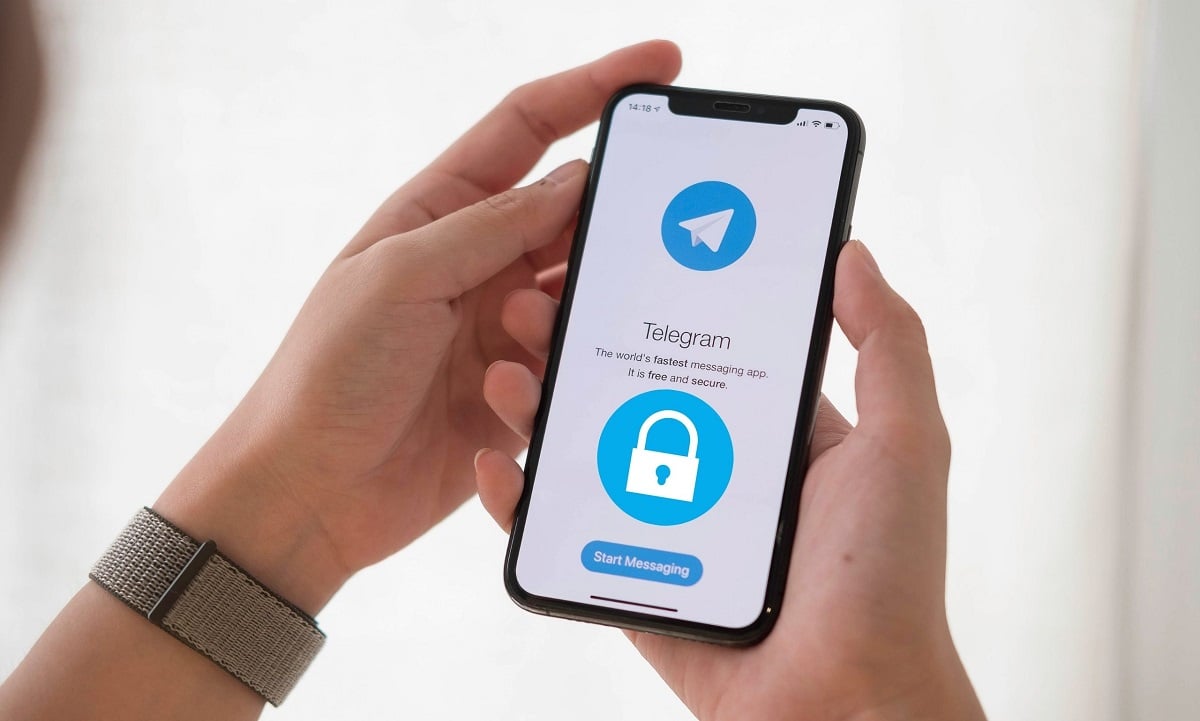


Gjenopprett Telegram-meldinger: Hvordan gjør jeg det?
Metoder for å gjenopprette Telegram-meldinger
Sikkerhetskopier
Denne første metoden, som det er tydelig, er den sikreste og mest pålitelige som kan brukes offisielt for å oppnå hente telegrammeldinger.
Som i alle andre Operativsystem eller applikasjon, en primordial god praksis for datasikkerhet er å gjøre hyppige og regelmessige sikkerhetskopier, ved innebygde funksjoner i den, eller ved hjelp av tredjepartsverktøy eller manuelt, om nødvendig. OG Telegram, som andre direktemeldingsapplikasjoner, har en innebygd funksjon for det.
Så før slette en melding eller chat fra Telegram, anbefales det for sikkerhets skyld å ta en sikkerhetskopi. Og gjør det hver gang det anses nødvendig, slik at i tilfelle brukerfeil eller programkrasj, kan vi få tilgang til muligheten for gjenopprette meldinger eller filer fra Telegram.
ta en sikkerhetskopi
Til aktivere eller kjøre en sikkerhetskopi, vi må installere og bruk Telegram Desktop-appen. Og følg de neste trinnene:
- trykk telegram menyknapp, plassert nær øverste venstre hjørne i form av 3 horisontale striper.
- Velg Innstillingsalternativ, og så Avansert alternativ og vi fortsetter å velge Eksporter Telegram-dataalternativ, som er sist i listen som vises i det vinduet.
- I den nye popupen som heter Eksporter dataene dine, må alle de elementene som kan anses som essensielle eller nødvendige velges for hver bruker.
- Når du har alt klart for å passe alle, må du trykke på eksport-knappen, og vent til prosessen er ferdig. Og om nødvendig kan den vellykkede prosessen med å lage sikkerhetskopifilen verifiseres, i den forhåndsdefinerte eller tidligere spesifiserte banen.
Gjenopprett meldinger og filer fra sikkerhetskopiering
Faktisk er det ingen metode for å gjenopprette eller importere Telegram-sikkerhetskopier eller meldinger og filer. Men når vi lager en sikkerhetskopi med metoden forklart ovenfor, må vi sørge for å trykke på Eksporter datavinduet ditt, inni Plassering og formatdel som er på slutten av det, menneskelig lesbart HTML-alternativ, slik at det til enhver tid er nødvendig, sa sikkerhetskopifil sjø tilgjengelig og lesbar for alle, og dermed kunne utforske og se en slettet melding eller fil.
Videre, siden opprettet fil er i HTML-format, det bør være åpne med nettleser av dine preferanser. Og for å fullføre forklaringen av denne metoden og gjøre alt klarere, nedenfor er trinnene for alt forklart ovenfor:
- Åpne Telegram Desktop på datamaskinen.
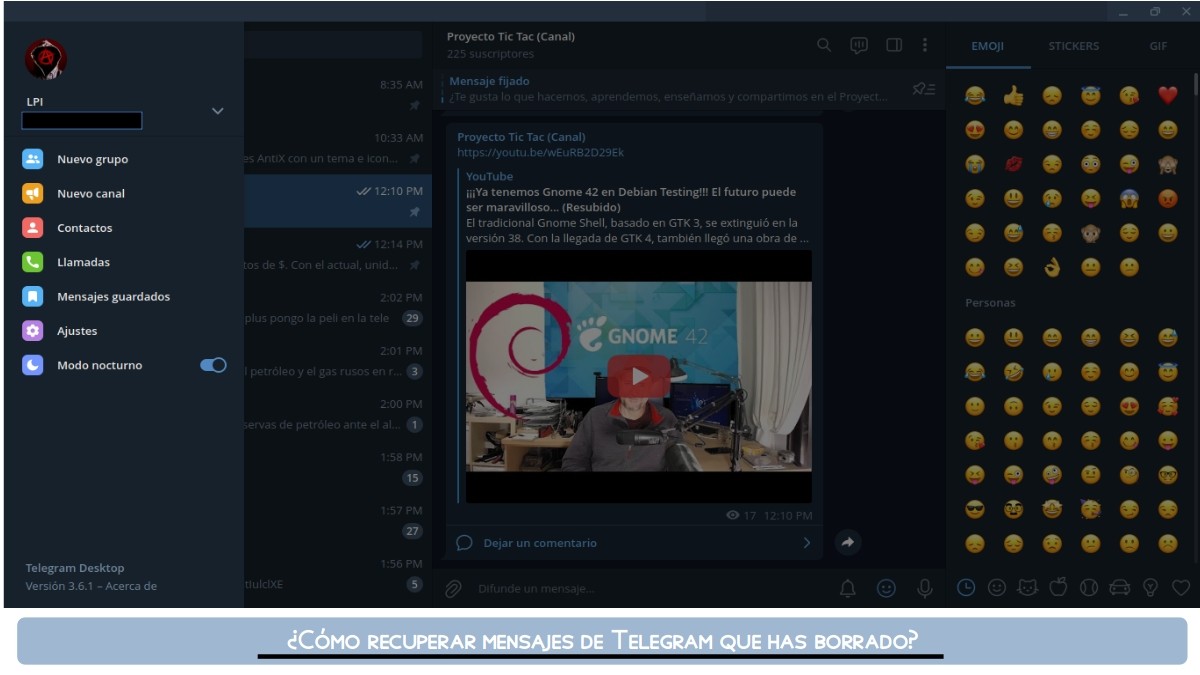
- Aktiver konfigurasjonsmenyen og velg alternativet Innstillinger.
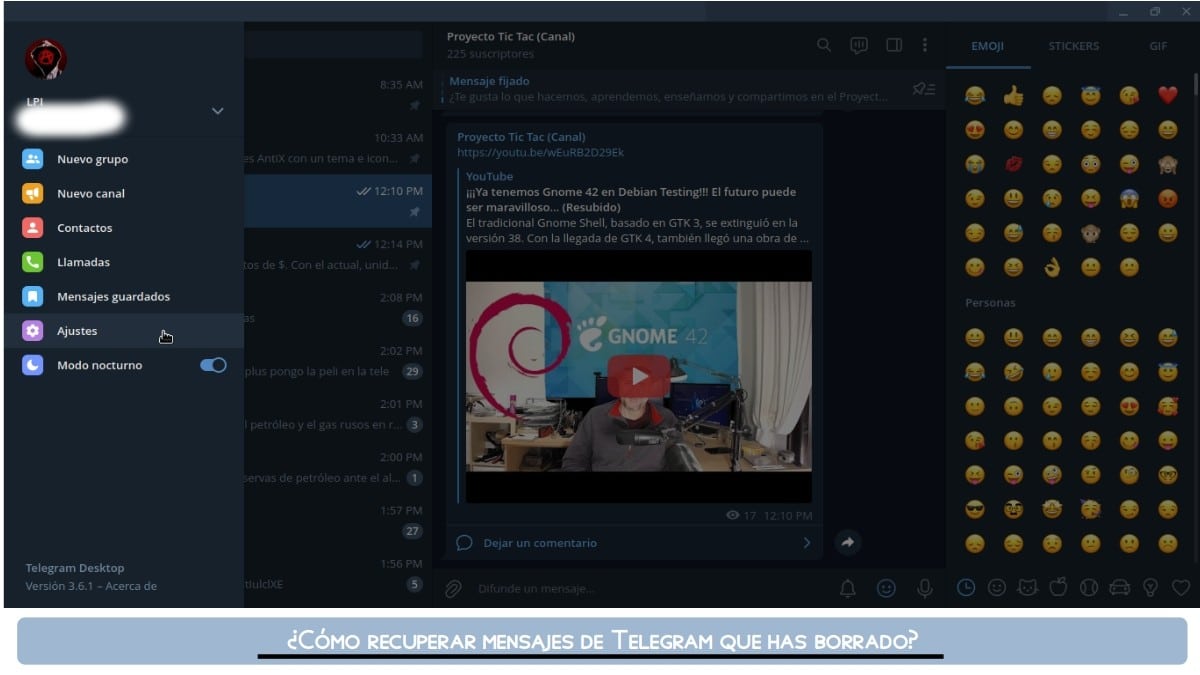
- Velg alternativet Avansert.

- Velg alternativet Eksporter data fra Telegram.
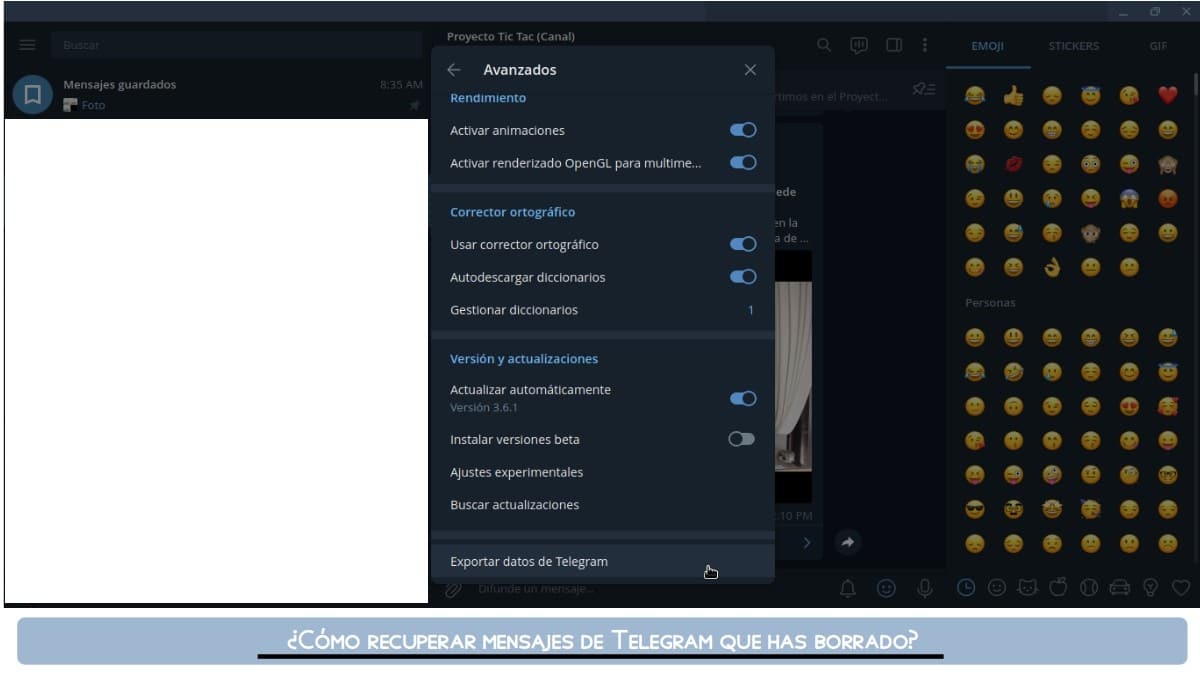
- Konfigurer sikkerhetskopieringsparametrene for å kjøre.
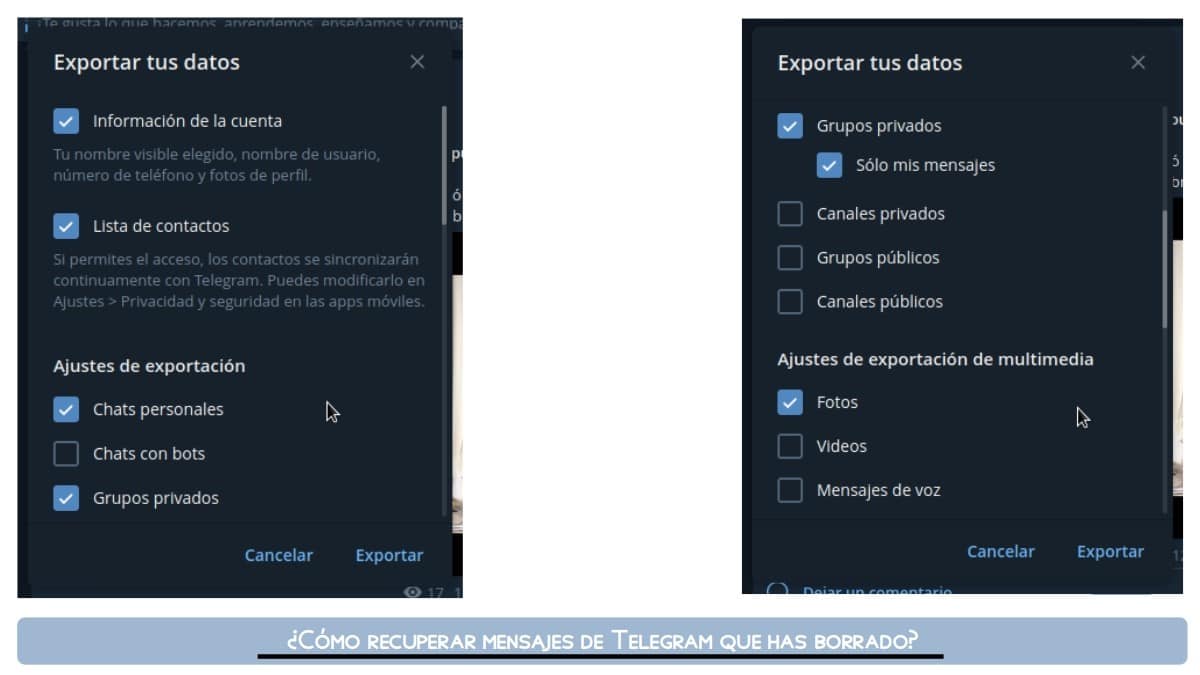
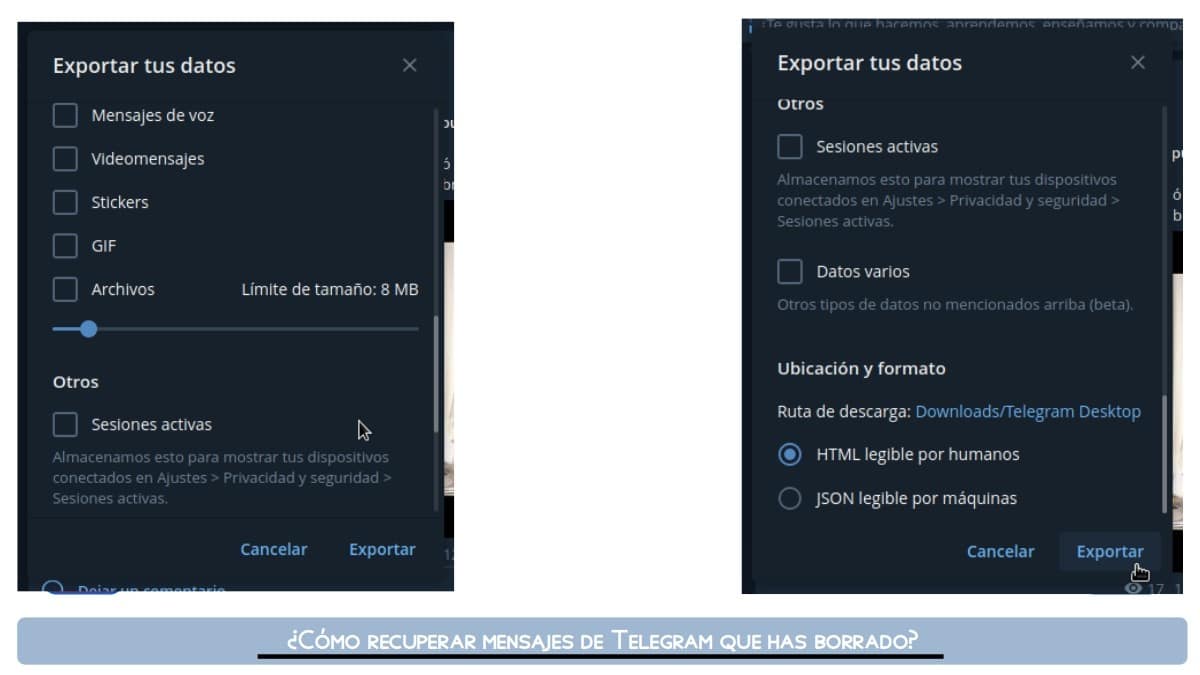

- Søk, åpne og utforsk sikkerhetskopifilen.
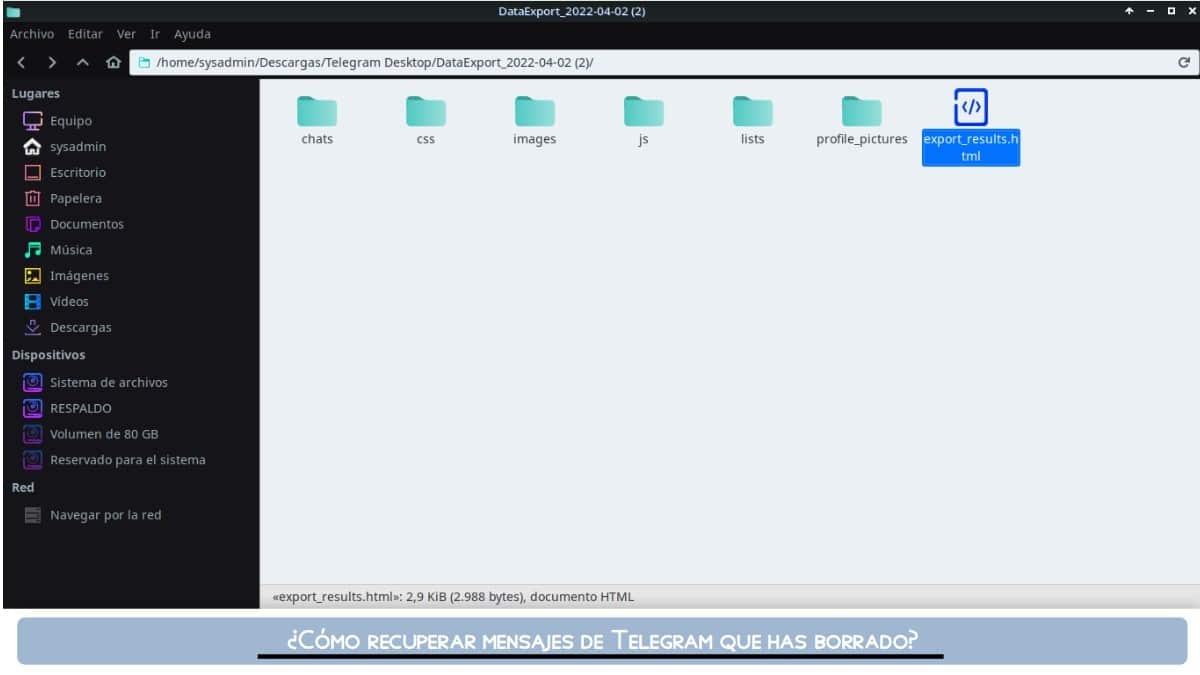
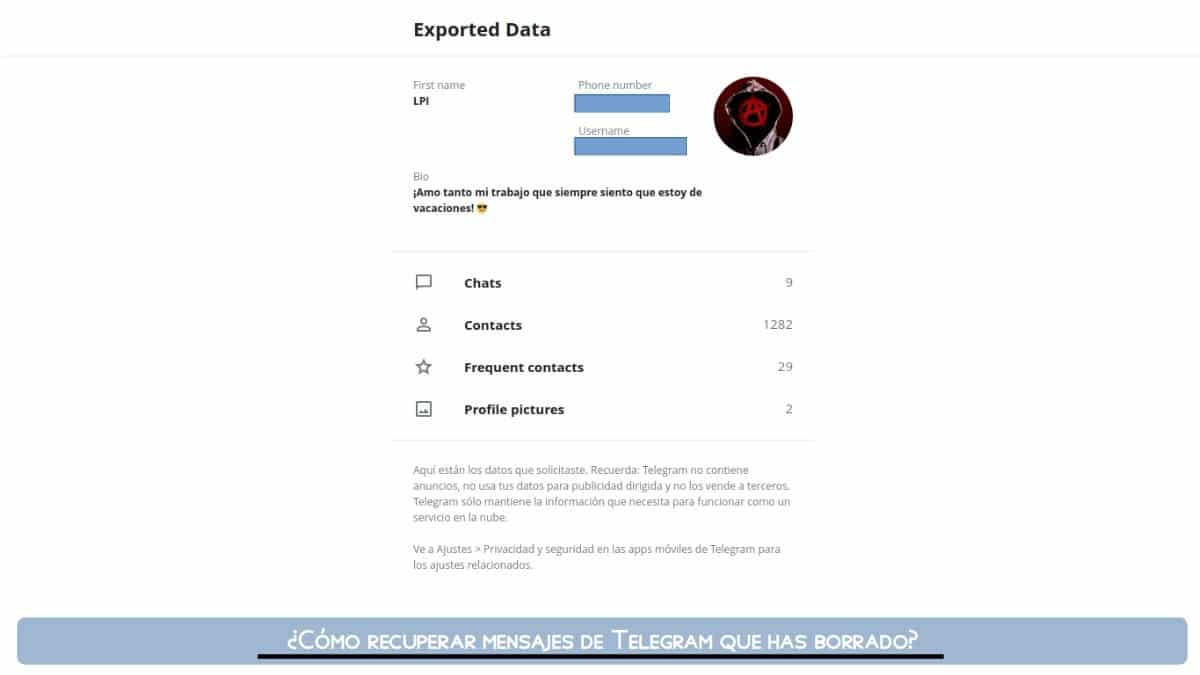
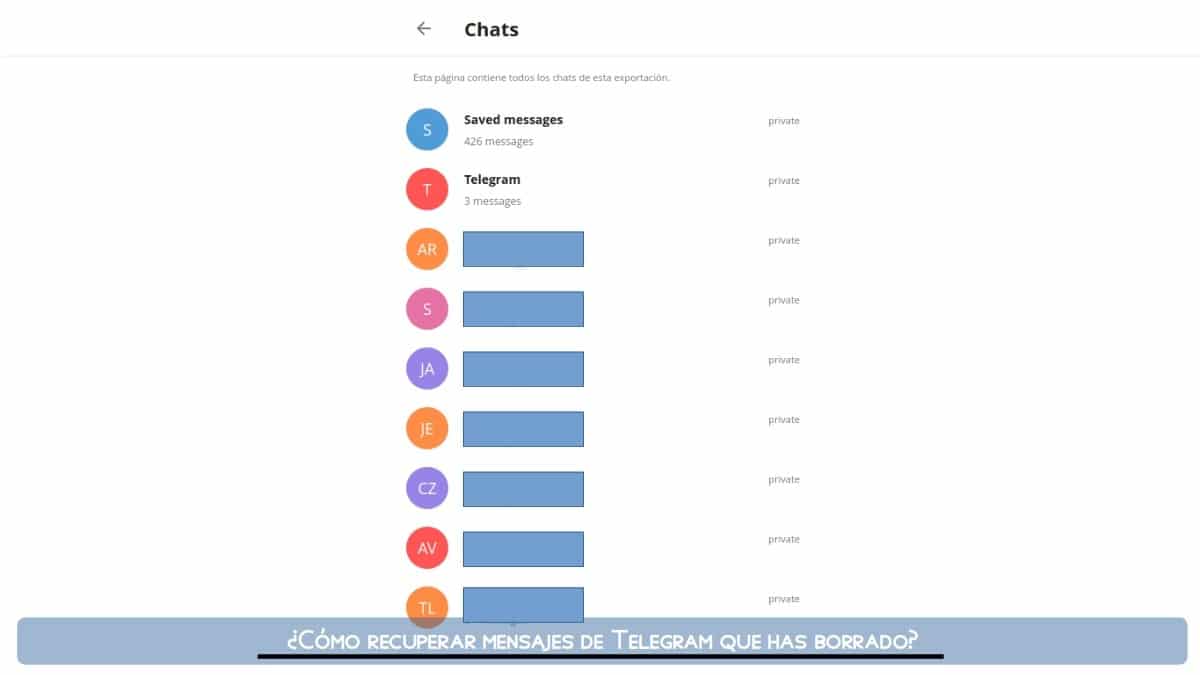
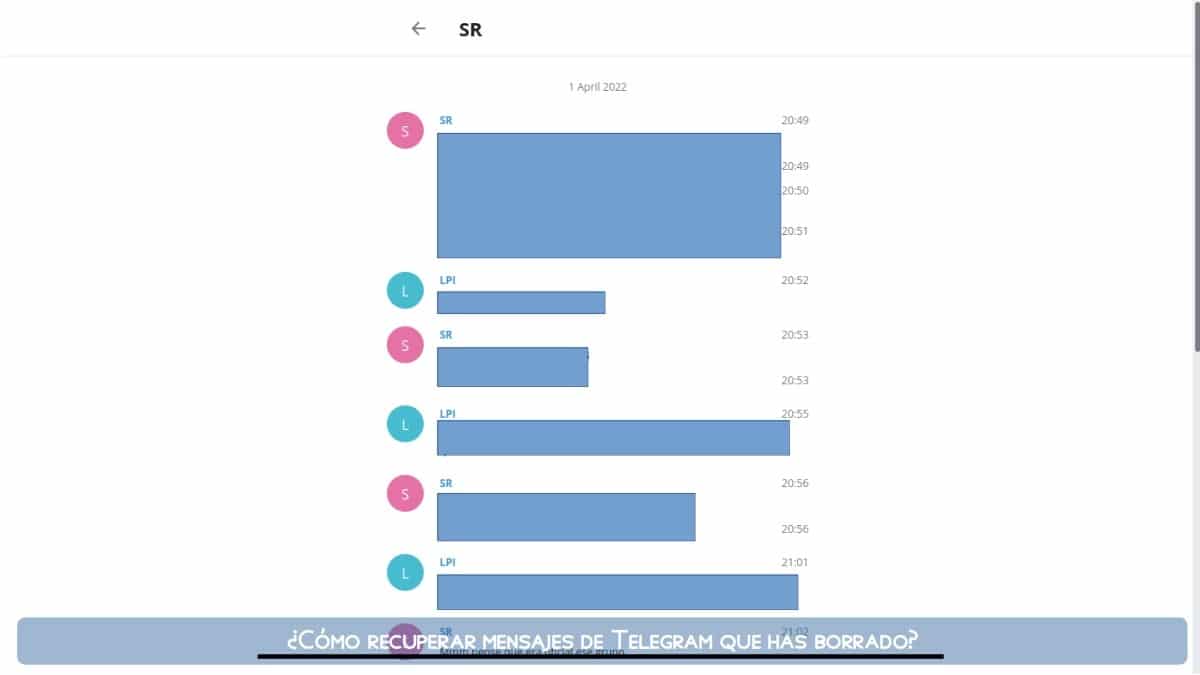
Andre alternative metoder
- Mulighet for å angre slettet melding: Denne metoden lar deg gjenopprette en slettet melding umiddelbart, i en forløp på 5 sekunder. å trykke på angre varsel som vises etter sletting av en melding.
- Programbuffermappe: Denne metoden lar deg se og trekke ut filer direkte fra mobilens filsystem. I Android-mobiler ligger den i følgende rute:
«/Android/data/org.telegram.messenger/cache». Og også på veien«/Android/data/org.telegram.messenger/files»noen filer som allerede er slettet fra programmet kan nås. - Programfiler-mappen: Denne metoden lar deg også se og trekke ut filer direkte fra mobilens filsystem. I Android-mobiler ligger den i følgende rute:
«/Telegram». Og inne i denne er det følgende mapper:«/Audio , /Documents , /Images y /Video»hvor noen filer kan nås etter type, allerede slettet fra applikasjonen. - Varslingshistorikk: Denne siste metoden er bare tilgjengelig for Android 11 eller nyere. Denne funksjonaliteten lar oss se alle varslene vi har mottatt på telefonen, inkludert de Telegram-meldingene vi har slettet.
Til mer nyttig og fersk informasjon om Telegram, er det alltid ideelt å utforske din Blogg y Vanlige spørsmål (FAQ) delen.

Oppsummering
Kort sagt, å vite hvordan «gjenopprette Telegram-meldinger» som vi har slettet på et tidspunkt, er det bare nok for oss å utføre noen av disse enkle metoder allerede vist, for å få tilgang til dem igjen. Siden, mange ganger for feil eller plass årsaker, prøver vi alltid å holde enhetene våre optimale og deres lagringsplass ledig, og en av måtene vi tyr til er nettopp slette meldinger. Og å kunne gjenopprette dem kan være til stor hjelp når som helst.
Til slutt håper vi at denne publikasjonen vil være veldig nyttig for hele «Comunidad de nuestra web». Og hvis du likte det, husk å kommentere det her og dele det med andre på dine favorittnettsteder, kanaler, grupper eller fellesskap på sosiale nettverk eller meldingssystemer. Husk også å besøke vår HJEMMESIDE for å utforske flere nyheter, og bli med i vår offisiell gruppe av FACEBOOK.